送信メール、Webフォーム、APIメッセージ向けのAI翻訳機能をアクティブにする設定は、現在、早期アクセスプログラム(EAP)で提供中です。EAPへの参加はこちらからご登録いただけます。
アカウント管理者は、管理センターでAI翻訳機能を有効にすることで、必要に応じてエージェントがAIを使ってチケットの会話を自動翻訳できるように設定できます。AI翻訳機能の詳細については、「会話の翻訳について」を参照してください。AI翻訳機能をアクティブ化した後の、エージェントによる活用方法については、「Zendeskエージェントワークスペースでの会話の翻訳」を参照してください。会話の翻訳でサポートされている言語については、Zendeskの言語サポートに関する記事をご覧ください。
この記事では、次のトピックについて説明します。
エージェント向けの会話翻訳機能をアクティブにする
会話翻訳機能をアクティブにするには
- 管理センターで、サイドバーの「
 オブジェクトとルール」をクリックし、「チケット」>「設定」を選択します。
オブジェクトとルール」をクリックし、「チケット」>「設定」を選択します。 - 「エージェントのコメントオプション」をクリックして展開します。
- 「エージェントに会話の翻訳を許可する」設定で、自動AI翻訳を適用するチャネルに応じて、以下のいずれか、または両方のオプションを選択します。
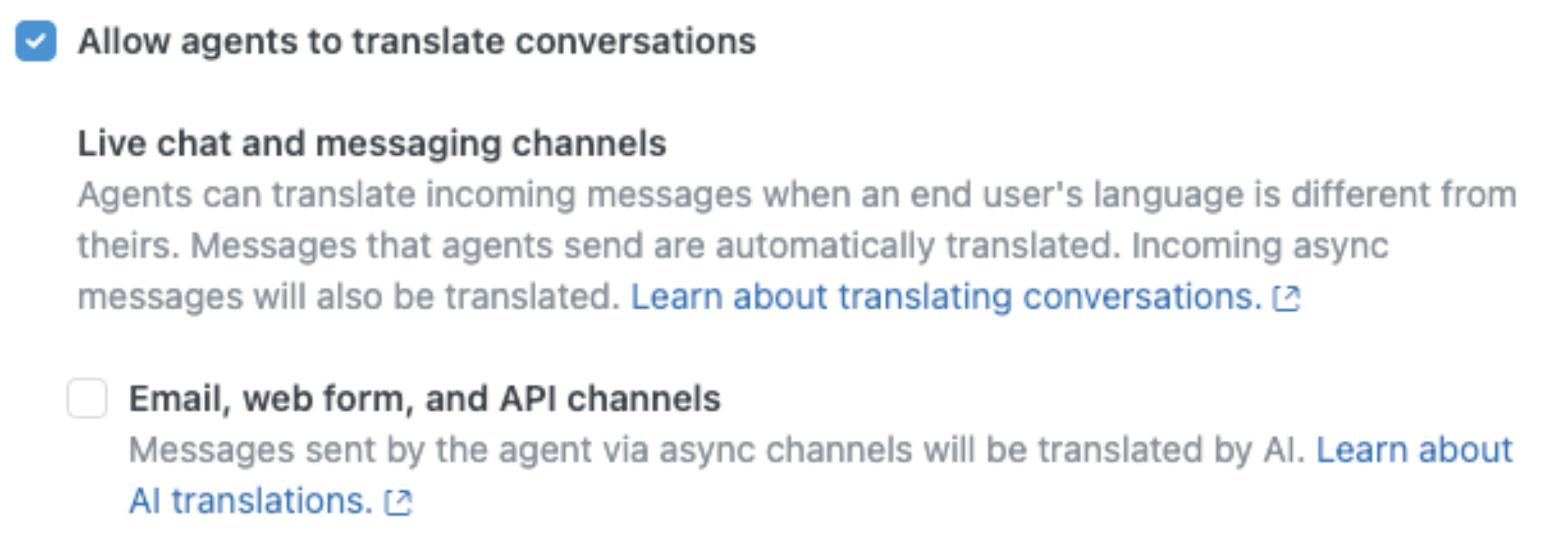
- 「保存」をクリックします。
指定したチャネルタイプで、エージェントがメッセージを自動翻訳できるようになります。
エージェント向けの会話翻訳機能を非アクティブにする
会話翻訳機能を非アクティブにするには
- 管理センターで、サイドバーの「
 オブジェクトとルール」をクリックし、「チケット」>「設定」を選択します。
オブジェクトとルール」をクリックし、「チケット」>「設定」を選択します。 - 「エージェントのコメントオプション」をクリックして展開します。
- 「エージェントに会話の翻訳を許可する」で、以下のオプションのいずれか、または両方の選択を解除します。
- オンラインチャットとメッセージングのチャネル
- メール、Webフォーム、およびAPIチャネル
「オンラインチャットとメッセージングのチャネル」の選択を解除すると、自動的にすべてのチャネルタイプで会話の翻訳が無効になります。
- 「保存」をクリックします。